10年物の古いPCを使用していたときの話。
ある日突然、電源を入れてもPCが起動しなくなった。
電源を入れると、ファンなどは動いて電源ランプは付くが、BIOSの画面が立ち上がらず、もちろんその先のOSも起動しない。
ただ熱を発するだけの箱となってしまった。。
パソコン起動の仕組みはざっくりと理解しているが、確か以下のような流れだったはず。
- 電源投下
- マザーボード上のBIOSがハードディスク(CDなどの場合もある)からOS読み込み
- OS起動
BIOSの画面自体が立ち上がらないから、画面から操作することは難しそう。
なんとか別の方法でBIOSを初期化とかする方法ないかなと調べた結果、「CMOSクリア」というキーワードにたどり着いた。
CMOSクリアとは
そもそも「BIOS」(バイオス)とは、パソコンに接続された機器(ハードウェア)を制御するソフトウェアのことで、マザーボード上の不揮発性メモリ(電源がなくても消えない)に保存されている。
そして、そのBIOSの設定情報は「CMOS」(シーモス)と呼ばれる部品に保存されているらしい。
CMOSは揮発性メモリ(電源がないと消える)であるため、主にパソコンの電源やバッテリー(ノートパソコンの場合)からの電力でまかなっており、設定情報を保存し続けている。
また、電源ケーブルを抜く度に設定情報が消えてしまってはめんどうなので、それを補う電源としてマザーボードにボタン電池が付いている。
このことから、電源を完全に断つことで設定情報を消去(CMOSクリア)することが可能である。
CMOSクリアの手順
上記のように、CMOSクリアするには電源を完全に断てばいい。
その手順です。
※デスクトップパソコンの場合の手順です。
※作業の際は、静電気に気をつけましょう。
まずは、パソコンの電源ケーブルを抜く。
そして、パソコンのケースを開き、マザーボードが見える状態にする。
マザーボード上のボタン電池を探して外し、しばらく放って置く。(※下記画像参照)
その後、元に戻して電源投下し、BIOSの設定画面が表示されれば、CMOSクリア完了である。
あとは、BIOSの設定情報が消えているので、時刻や起動ドライブを設定しましょう。
こんな感じでパソコン1台が無事に復活し、今日も活躍しております。
以上。



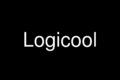
コメント
ウチの場合はリチウム電池を抜いて電池ホルダ内の端子をショートさせます。これで速攻クリアです。SRAMはバックアップ電池が死ぬと中のデータがアホになるのでマザボの電池は定期的に入れ替えないと行けませぬ。うちは殆ど中古漁りなのでマシンを手に入れたら一番最初に分解してゴミ掃除ついでにCMOSの電池を入れ替えます。ダイソーの2個108円の電池で十分です。CR2032は常にいくつか用意しています。組み上がったらまず最初にBIOSを立ち上げてデフォルトをロードさせます。
友達からノートパソコンを貰った。パスワードを変えようとしてF2を押して、操作しましたがBIOSの入力を間違い、再起動しましたがパスワードを認識せず立ち上がらず、再度起動前にF2を押すとEnter CURRENT Password と表示して、同じ表示が3回出るので入力したり、そのままでリタンキーを押すとSystem will halt !! Press any Key と表示されるので、そのままリタンキーを押すと画面が暗くなり電源は切れずにそのままんま動きませんでした。上記の手順でバッテリーを外し、解体してボタン電池を取り出し10分位して組み上げました。再度、起動時にF2を押すと以前の状態になり、パスワードも変わりました。有難うございました。